Éditeur Wix : Organiser des éléments à l'aide du clic droit
1 min
Parfois, les éléments peuvent être placés devant ou derrière d'autres éléments, ce qui les rend difficiles à sélectionner et à utiliser dans l'éditeur. Vous pouvez modifier l'emplacement de l'élément en effectuant un clic droit et en le déplaçant en avant, en arrière, en le mettant au premier plan ou en l'envoyant en arrière-plan.
Pour déplacer un élément :
- Cliquez sur un élément avec le bouton droit de la souris.
- Cliquez sur Organiser.
- Sélectionnez une option :
- Mettre au premier plan : Déplacer l'élément devant tous les autres éléments.
- Mettre en arrière-plan : Déplacez l'élément derrière tous les autres éléments.
- Déplacer en avant : Déplacer l'élément d'un calque en avant.
- Déplacer en arrière : Déplacez l'élément d'un calque en arrière.
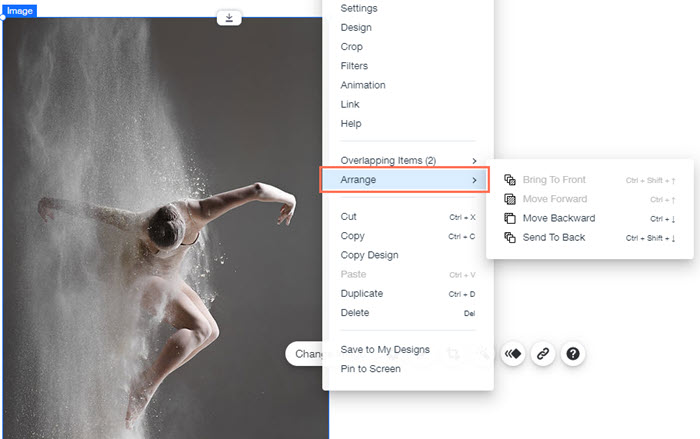
Suggestion :
Si un élément est caché derrière un autre, utilisez le panneau des calques pour le sélectionner. Cliquez ensuite avec le bouton droit de la souris et suivez les étapes 2 et 3 ci-dessus. Vous pouvez en savoir plus sur le chevauchement des éléments ici.



